Satura rādītājs
Mums visiem ir pilnīgi skaidrs, ka teksta rindas beigās ir dažas nevajadzīgas rakstzīmes. Tāpēc mēs visi, iespējams, vēlamies noņemt visas šīs pēdējās nevajadzīgās rakstzīmes, lai labāk attēlotu savus datus. Ja jums ir šādas problēmas un meklējat veidus, kā noņemt pēdējās rakstzīmes programmā Excel , tad, lūdzu, turpiniet šo rakstu. Jo mēs jums parādīsim četras atšķirīgas formulas, lai Excel programmā Excel viegli noņemtu pēdējās 3 rakstzīmes.
Lejupielādēt prakses darba burtnīcu
Ieteicams lejuplādēt Excel failu un praktizēties ar to.
Noņemt pēdējos 3 rakstzīmes.xlsm4 formulas, lai noņemtu pēdējās 3 rakstzīmes programmā Excel
Lai demonstrētu visas metodes visā rakstā, kā datu kopu izmantosim paraugu darbinieku informācijas sarakstu. Sākumā aplūkosim to:
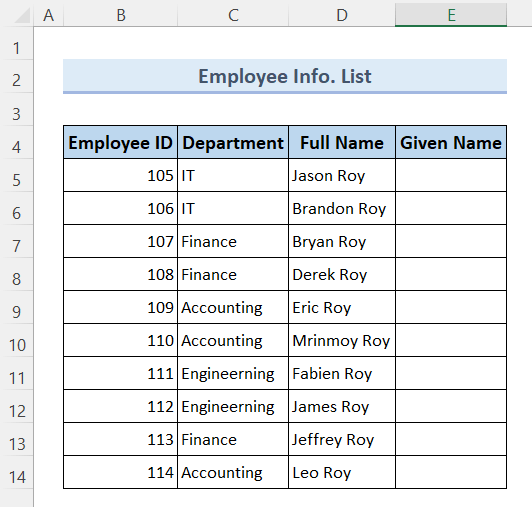
Tātad, bez jebkādas papildu diskusijas, ļaujiet mums ienirt taisni uz visām metodēm pa vienai.
1. Izmantojiet LEFT un LEN funkcijas, lai programmā Excel dzēstu pēdējās 3 rakstzīmes
In the Darbinieku informācija. Saraksts , un Pilns nosaukums ailē ir visi darbinieku pilnie vārdi. Šeit mēs redzam, ka katram vārdam ir viens un tas pats uzvārds, kas ir " Rojs ". Tātad mūsu mērķis ir no visiem darbinieku vārdiem noņemt uzvārdu un saglabāt tikai vārdu. Dotais vārds kolonna. Tātad, bez kavēšanās, izstaigāsim metodi pa soļiem:
🔗 Soļi:
❶ Pirmkārt, atlasīt šūna E5 ▶, lai saglabātu formulas rezultātu.
❷ Pēc tam ievadiet formulu
=LEFT(D5,LEN(D5)-3) šūnā.
❸ Pēc tam nospiediet IEVADIET pogu.
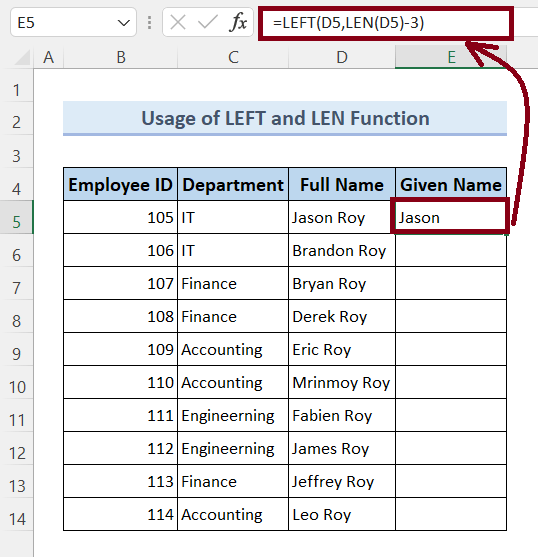
❹ Visbeidzot velciet Uzpildes rokturis ikonu uz Dotais vārds sleja.

Tas ir viss.
␥ Formulas sadalījums:
📌 Sintakse: LEFT(teksts, [num_chars])
📌 Sintakse: LEN(teksts)
- LEN(D5)-3 ▶ aprēķina teksta garumu, " Džeisons Rojs " un pēc tam atņem rezultātu ar 3 .
- D5 ▶ attiecas uz teksta šūnas adresi " Džeisons Rojs ".
- =LEFT(D5,LEN(D5)-3) ▶ saīsina pēdējās 3 zīmes, t. i., " Rojs " no teksta " Džeisons Rojs ".
Lasīt vairāk: Pēdējā simbola noņemšana no virknes Excel
2. Pēdējo 3 zīmju dzēšana, izmantojot REPLACE funkciju programmā Excel
Tagad mēs dzēsīsim pēdējās 3 rakstzīmes, aizstājot tās ar null string ("") Lai to izdarītu, mēs izmantosim funkcija Aizstāt šeit.
🔗 Soļi:
❶ Pirmkārt, atlasīt šūna E5 ▶, lai saglabātu formulas rezultātu.
❷ Tad, tips formula
= AIZSTĀT(D5, ATRAST(" ",D5)+1, 3, "") šūnā.
❸ Pēc tam nospiediet IEVADIET pogu.
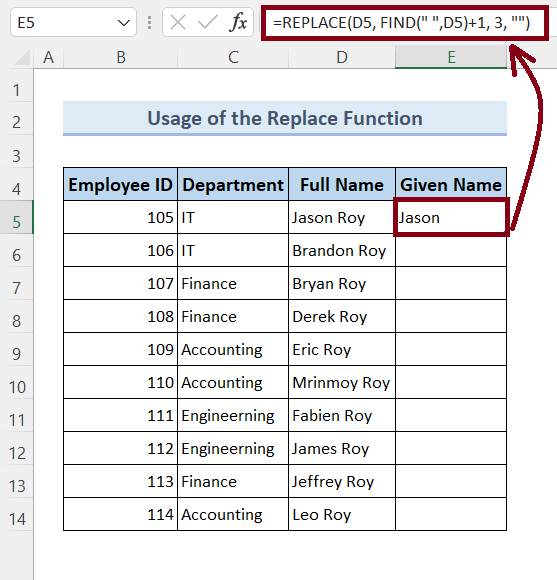
❹ Visbeidzot velciet Uzpildes rokturis ikonu uz Dotais vārds sleja.
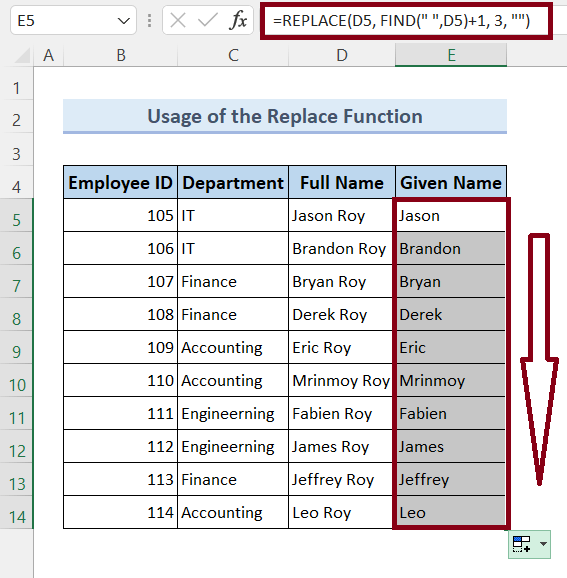
Tas ir viss.
␥ Formulas sadalījums:
📌 Sintakse: REPLACE(old_text, start_num, num_chars, new_text)
📌 Sintakse: FIND(find_text, within_text, [start_num])
""▶ attiecas uz nulles virkne programmā Excel.- 3 ▶ attiecas uz pēdējo 3 rakstzīmes teksta rindā.
FIND(" ",D5)+1▶ atrod sākuma numurs no pēdējā 3 rakstzīmes." "▶, ko izmanto, lai noteiktu beigas teksta rindā.= AIZSTĀT(D5, ATRAST(" ",D5)+1, 3, "")▶ saīsina pēdējās 3 zīmes, t. i., " Rojs " no teksta " Džeisons Rojs ".
Lasīt vairāk: Pēdējā simbola noņemšana no virknes programmā Excel, izmantojot VBA
3. Ignorējiet pēdējās 3 rakstzīmes programmā Excel, izmantojot zibspuldzes aizpildīšanas funkciju
Microsoft Excel 2013 un jaunākajās versijās ir pieejams ārkārtīgi noderīgs rīks, ko sauc par Flash Fill Šajā sadaļā mēs dzēsīsim pēdējās 3 zīmes, t. i., ignorēsim uzvārdu, Rojs no katra darbinieka vārda, izmantojot Flash Fill rīks. Šeit ir aprakstīti turpmāk veicamie soļi:
🔗 Soļi:
❶ Pirmkārt, atlasīt šūna E5 un ierakstiet Džeisons tajā.
❷ Pēc tam nospiediet IEVADIET pogu.
❸ Nākamajā šūnā, E6 sāk rakstīt Brandon atstājot tikai savu uzvārdu, Rojs .
Tagad redzēsiet, ka Excel jau ir ieguvis modeli un piedāvā priekšskatījumu visiem šiem nosaukumiem.
❹ Viss, kas jums jādara, ir vienkārši nospiest pogu IEVADIET vēlreiz nospiediet pogu.

Tādējādi mēs veicām Dotais vārds slejā ir norādīti tikai darbinieku vārdi un uzvārdi.
Lasīt vairāk: Kā noņemt rakstzīmes programmā Excel
4. Pēdējo 3 zīmju noņemšana, izmantojot VBA kodu programmā Excel
Visbeidzot, šajā sadaļā mēs izmantosim VBA kodi dzēst pēdējās 3 zīmes, t. i., uzvārdu. Rojs no visu darbinieku vārdiem un uzvārdiem. Tagad ir jāveic turpmākie soļi:
🔗 Soļi:
❶ Atlasiet diapazons (D5:D14) šūnu ▶, lai noņemtu pēdējās 3 zīmes.
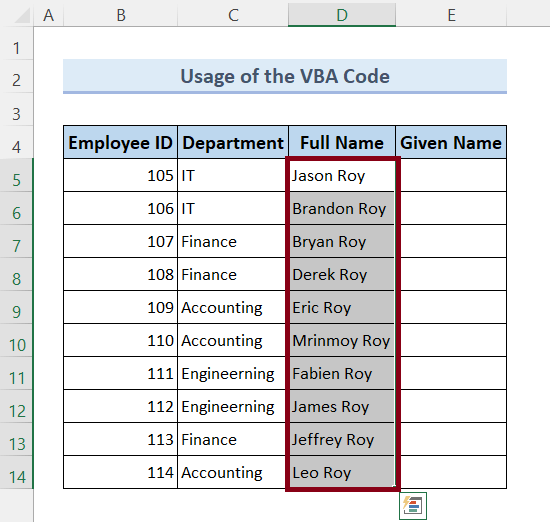
❷ Prese ALT + F11 taustiņus ▶, lai atvērtu VBA logs.

❸ Iet uz Ievietot ▶ Modulis .
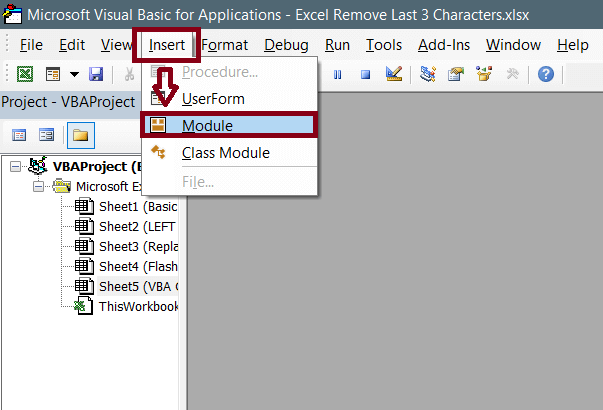
❹ Kopēt šādus elementus. VBA kods:
Publiskā funkcija RemoveLast3Characters(rng As String, cnt As Long) RemoveLast3Characters = Left(rng, Len(rng) - cnt) End Function ❺ Prese CTRL + V ▶ līdz ielīmēt iepriekš minēto VBA kods.

❻ Saglabāt . VBA kods un atgriezties uz izklājlapu.
❼ Tagad, atlasīt šūna E5 ▶, lai saglabātu formulas rezultātu.
❽ Tad, tips formula
=Izņemt3pēdējās3zīmes(D5,3) šūnā.
❾ Pēc tam nospiediet IEVADIET pogu.
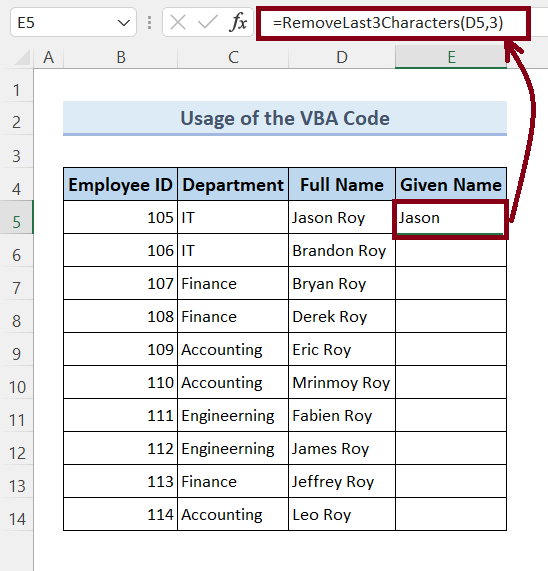
❹ Visbeidzot velciet Uzpildes rokturis ikonu uz Dotais vārds sleja.
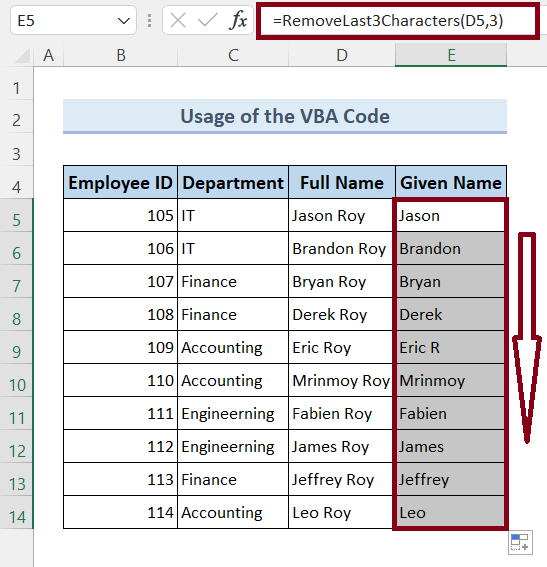
Tas ir viss.
📓 Piezīme:
Funkcija =Izdzēst pēdējās3zīmes(Teksts,Skaitlis) ir sintezēta funkcija. Šo funkciju var izmantot kopā ar funkciju VBA kods, lai dzēstu jebkuru pēdējo rakstzīmju skaitu no virknes. Vienkārši ievadiet jebkuru vēlamo skaitli funkcijas slotā Number. Tas ir viss.
Lietas, kas jāatceras
📌 Esiet uzmanīgi par sintakse no funkcijas .
📌 Ievietot datus diapazoni uzmanīgi uz formulas .
📌 ("") attiecas uz NULL Virkne programmā Excel.
Secinājums
Lai pabeigtu, mēs esam apsprieduši 4 atšķirīgas metodes, lai noņemtu pēdējās trīs rakstzīmes programmā Excel. Jums ieteicams lejupielādēt kopā ar šo rakstu pievienoto prakses darbgrāmatu un praktizēt visas metodes ar to. Un nevilcinieties uzdot jebkādus jautājumus komentāru sadaļā zemāk. Mēs centīsimies atbildēt uz visiem attiecīgajiem pieprasījumiem pēc iespējas ātrāk.

